HOME > Apple Watch > Apple Watchの使い方 >
本ページ内には広告が含まれます
ここではApple Watchの文字盤にバッテリー残量を表示する方法を紹介しています。

![]() Apple Watchの文字盤上に、バッテリー残量を表示します。文字盤上にバッテリー残量を表示しておくことで、Apple Watchのバッテリー残量を素早く確認することが可能です。
Apple Watchの文字盤上に、バッテリー残量を表示します。文字盤上にバッテリー残量を表示しておくことで、Apple Watchのバッテリー残量を素早く確認することが可能です。
* 一部の文字盤ではバッテリー残量の表示機能は利用できません。
1. Apple Watchで文字盤の編集画面を表示する
Apple Watchで文字盤を表示し、画面を強めに押します。画面下に表示される「編集」をタップすることで、文字盤の編集画面を表示できます。
文字盤の編集画面上を左にスワイプして、コンプリケーションの編集画面を表示します。



2. Apple Watchの文字盤にバッテリー残量を表示する
文字盤でバッテリー残量を表示したいエリアを指定します。「デジタルクラウン」を回すか画面をスワイプして一覧から"バッテリー"を探して選択します。
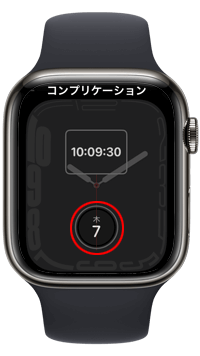
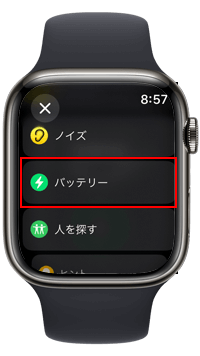
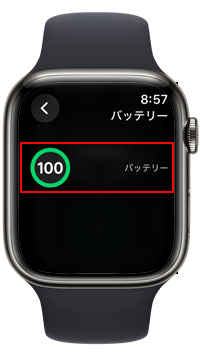
3. バッテリー残量を表示した文字盤を保存する
Apple Watchの文字盤にバッテリー残量を表示できたら、「デジタルクラウン」を押して文字盤を保存します。Apple Watchで文字盤を表示すると、常時バッテリーを確認できるようになります。



![]() 関連情報
関連情報
【Amazon】人気のiPhoneランキング
更新日時:2025/12/12 12:00
【Amazon】人気のKindleマンガ
更新日時:2025/12/13 10:00